手机笔记怎么添加音频
日期: 来源:阿酷安卓网
在日常生活中,我们经常会使用手机来记录一些重要的事情或者想法,而在iPhone中,有一个非常方便的功能,就是可以在文字备忘录中添加录音。这样一来不仅可以通过文字来记录事情的细节,还可以通过录音来保存一些重要的声音信息。手机笔记怎么添加音频呢?iPhone文字备忘录又如何插入录音呢?让我们一起来探讨一下这些问题。
iPhone文字备忘录如何插入录音
方法如下:
1.解锁iphone8plus手机至主屏幕页面后,找到并打开应用程序【备忘录】。
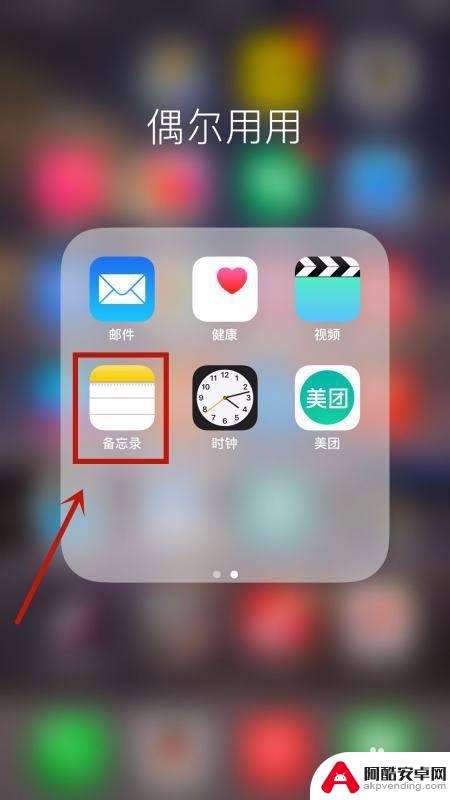
2.进入应用程序【备忘录】后,选择屏幕底部右侧的【新建空白备忘录】。
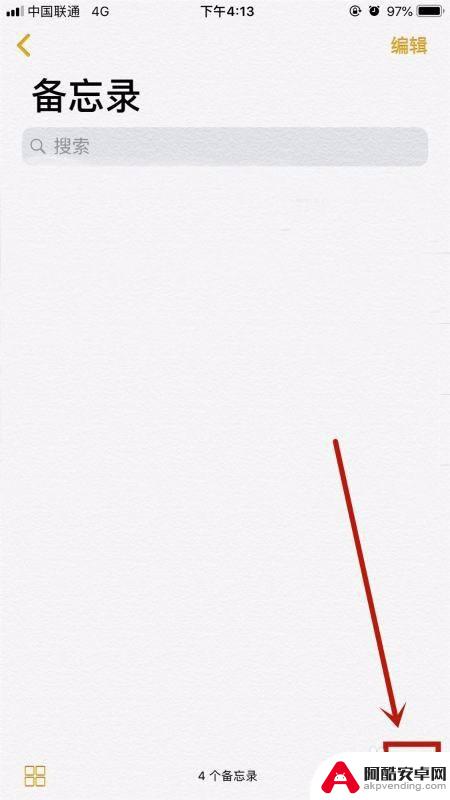
3.进入新建空白备忘录后,输入任意完成【备忘录创建】。
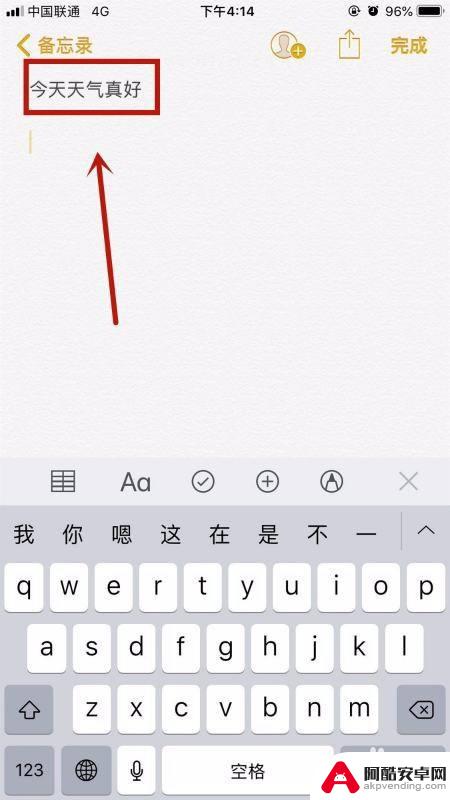
4.轻触iphone 8 plus机身的【HOME键】返回至主页面后打开【语音备忘录】。
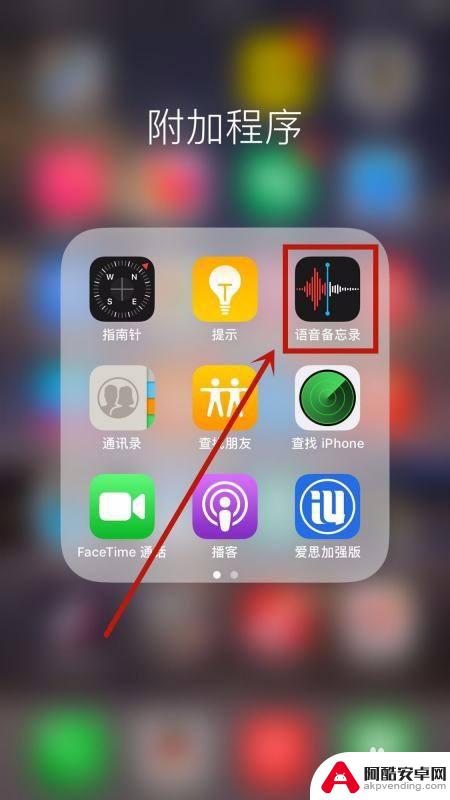
5.进入【语音备忘录】的管理设置页面后,选择想要插入至备忘录的音频文件。点击左下角的三个点符号【更多】。
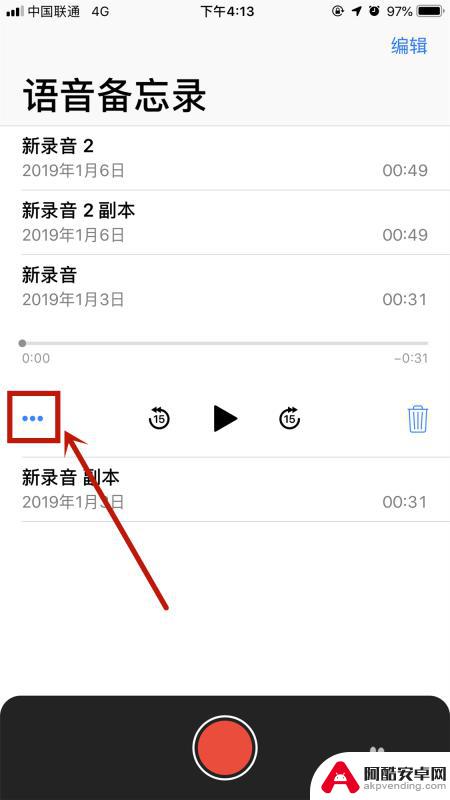
6.系统跳出菜单栏后,选择底部的【共享】功能。
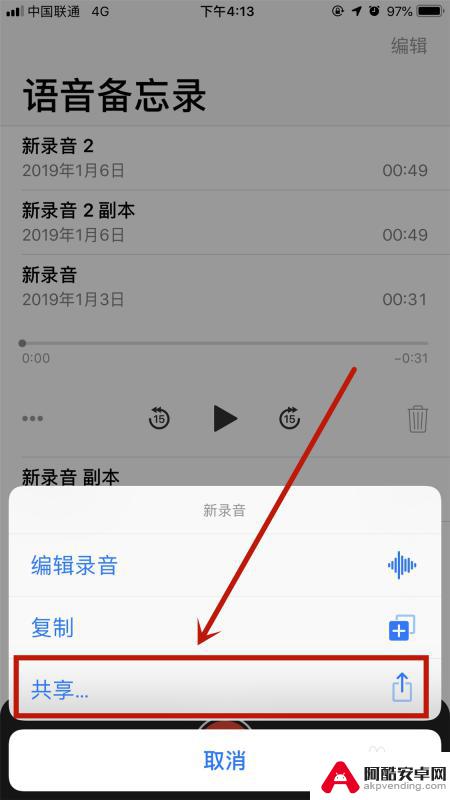
7.在【共享】的选择列表中,找到【添加到“备忘录”】。
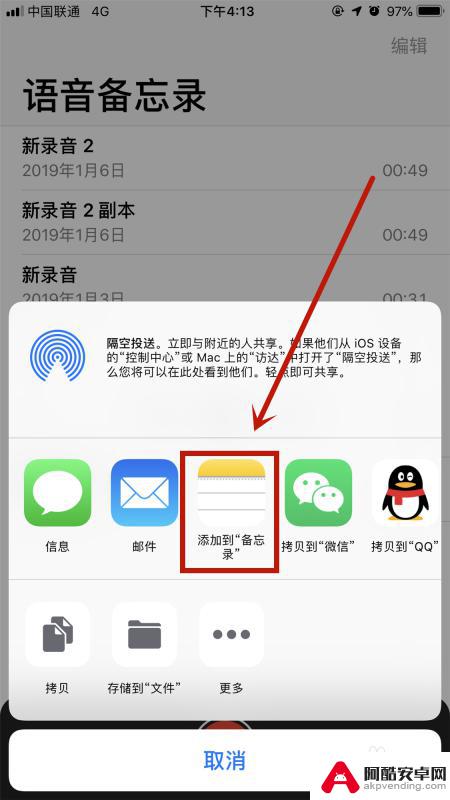
8.在系统跳出的选择弹窗中选择【想要插入音频文件的备忘录】后点击右上角的【存储】。
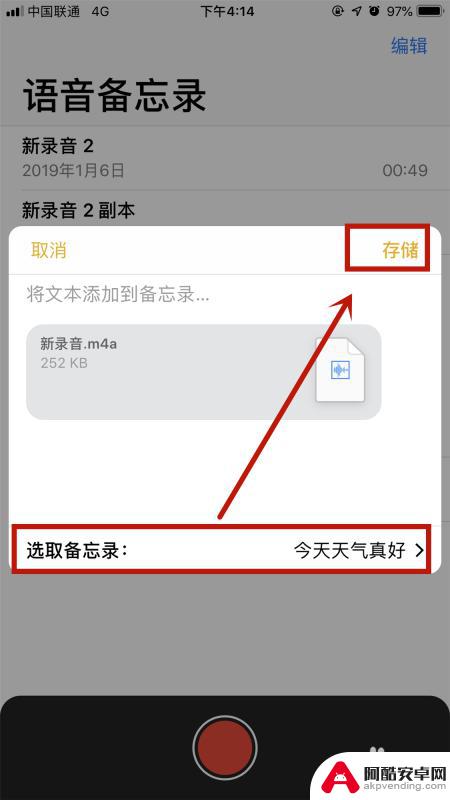
9.返回至应用程序【备忘录】中,iphone 8plus即可完成文字备忘录中插入音频的操作。
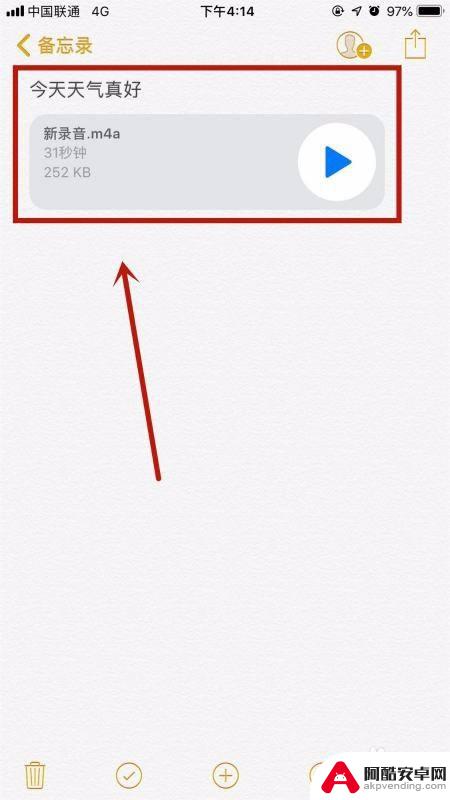
以上就是手机笔记怎么添加音频的全部内容,还有不清楚的用户就可以参考一下小编的步骤进行操作,希望能够对大家有所帮助。













